
תוכן עניינים:
- מְחַבֵּר John Day [email protected].
- Public 2024-01-30 09:12.
- שונה לאחרונה 2025-01-23 14:46.

מדריך זה ילמד אותך כיצד ליצור קובץ PDF. זה מתחיל בהורדת תוכניות מסוימות ועובר עד לצפייה בקובץ ה- PDF. במדריך זה אלווה אותך בהורדת תוכנית בשם OpenOffice 3.0. אם יש לך OpenOffice 3.0 אתה יכול לדלג לשלב 5. אתה אכן צריך OpenOffice 3.0. גרסה 2 לא תעבוד.
שלב 1: בקר ב- OpenOffice.org
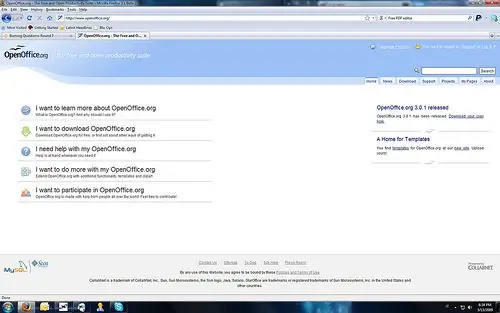
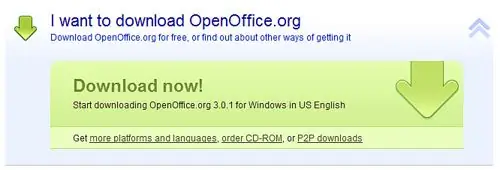
פתח את הדפדפן המועדף עליך ועבור אל OpenOffice.org. לאחר מכן לחץ על "אני רוצה להוריד OpenOffice.org" ולאחר מכן לחץ על "הורד עכשיו!"
שלב 2: הורד את OpenOffice והפעל את המתקין
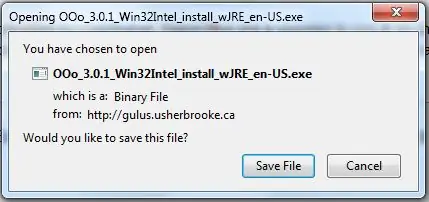
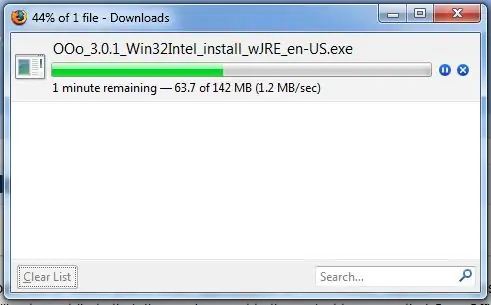
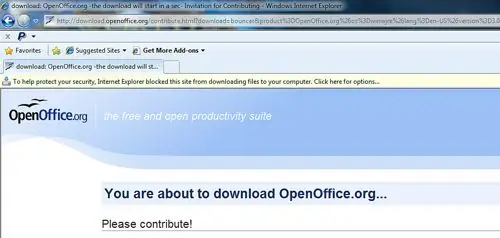
כעת הדפדפן שלך יעבור לדף הורדה. זה צריך לנסות להפעיל את ההורדה באופן אוטומטי. עבור פיירפוקס: -היא תפתח תיבה שתאמר "שמור קובץ" ו"בטל "-לחץ על" שמור קובץ "-היא תוריד את הקובץ-לחץ פעמיים על הקובץ השמור במסך ההורדות כדי לפתוח אותו עבור Internet Explorer-A פס צהוב עשוי לצוץ בחלק העליון של המסך עם הטקסט "כדי לסייע בהגנה על האבטחה שלך, Internet Explorer חסם את האתר הזה מהורדת קבצים."-לחץ על הסרגל הצהוב-לחץ על "הורד קובץ …" -הדף יתרענן ו תיבת תיפתח שתכתב "הפעלה", "שמור" ו"בטל "-בחר מקום לשמירת הקובץ. שולחן העבודה הוא מקום שקל לזכור אותו. לחץ על שמור-הוא יוריד את הקובץ-לחץ על "הפעלה" בסיום ההורדה בעת הפעלת הקובץ ייתכן שתקבל מסך עם אזהרת אבטחה. לחץ על "הפעלה" במסך זה.
שלב 3: התקן את OpenOffice.org
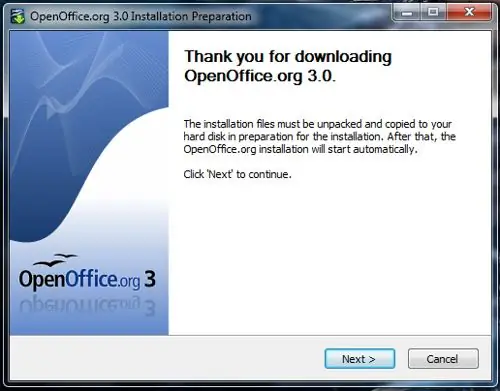
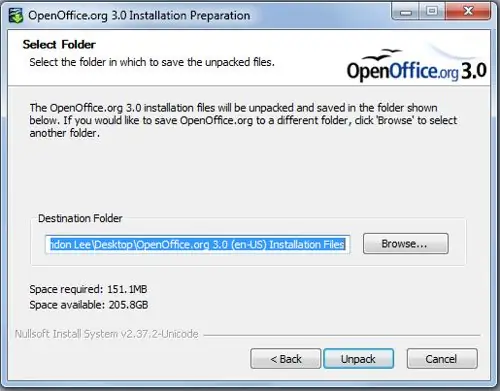
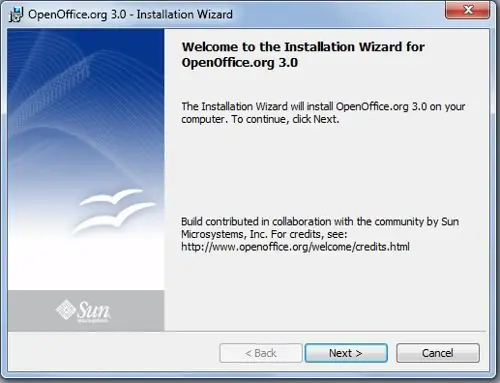
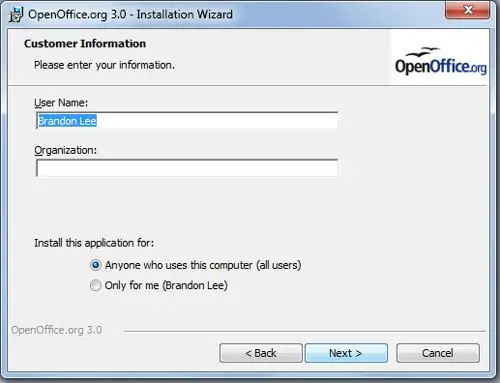
כעת עליך להתקין את תוכנית ההתקנה. בחלק זה של ההדרכה אראה את השלבים בפורמט זה כותרת מסך מה לעשות זה יעזור לי לספר לך כיצד לעבור את המתקין מבלי לתפוס המון מקום בדף. הנה מה שאתה צריך לעשות: תודה שהורדת את OpenOffice.org 3.0 לחץ על "הבא" בחר תיקייה לחץ על "פרק" ברוכים הבאים לאשף ההתקנה של OpenOffice.org 3.0 לחץ על "הבא" פרטי הלקוח מלא כל מידע שאתה רוצה ולחץ על "הבא" סוג התקנה בחר "השלם "ולאחר מכן לחץ על" הבא "מוכן להתקנת התוכנית לחץ על התקן בשלב זה הוא יעשה המון דברים באופן אוטומטי. תן לזה לעשות את כל זה. אשף ההתקנה הושלם לחץ על סיום עכשיו עבור לשולחן העבודה ולחץ פעמיים על הסמל שכותרתו OpenOffice 3.0.
שלב 4: הפעלת OpenOffice בפעם הראשונה
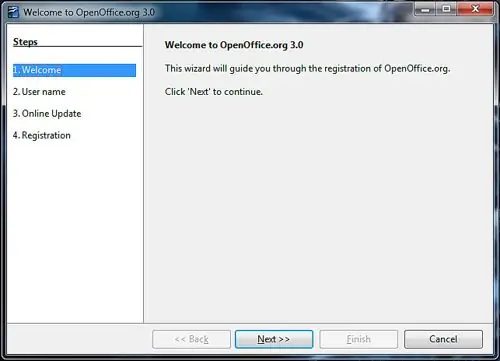
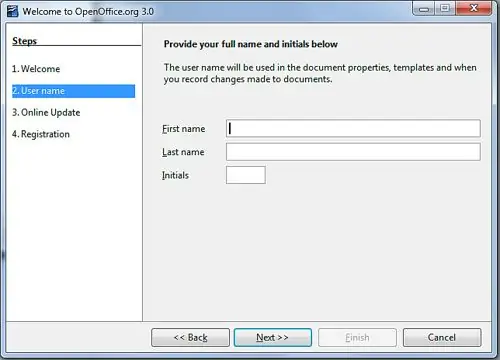
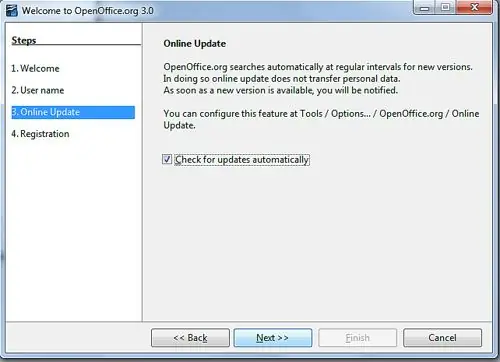
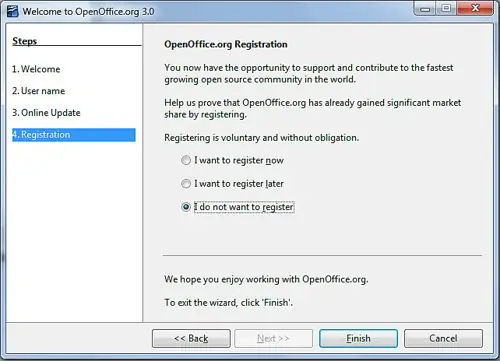
בפעם הראשונה שאתה מפעיל את OpenOffice זה ישאל אותך המון שאלות. אני פשוט לוחץ על "הבא" דרך כולם למעט האחרון. בפעם האחרונה אני בוחר "אני לא רוצה להירשם" ואז אני לוחץ על "סיום".
שלב 5: בחר סוג קובץ
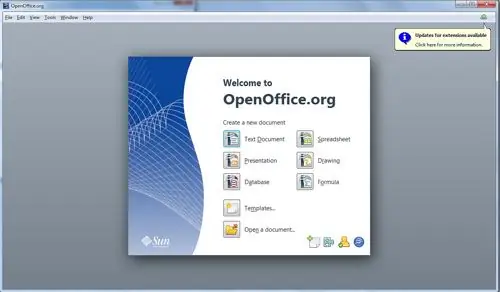
לאחר שתסיים עם ההתקנה החד פעמית ובכל פעם שתפתח אותה לאחר הפעם הראשונה, OpenOffice אמור להציג בפניך מסך בשם "ברוכים הבאים ל- OpenOffice.org". מתוך מסך זה אנו רוצים ליצור מסמך טקסט, כך שנלחץ הכפתור שכותרתו "מסמך טקסט".
שלב 6: צור את הקובץ שלך
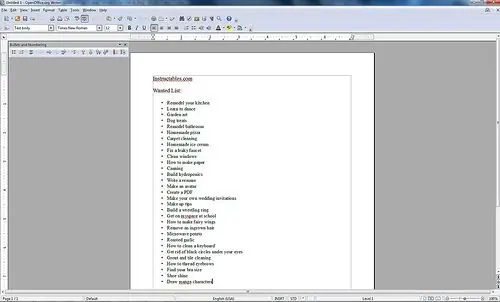
מכאן תוכל ליצור את המסמך שלך. התוכנית דומה מאוד ל- Microsoft Word, כך שאם אתה מכיר את Word, OpenOffice Writer יהיה מוכר מאוד. באזור זה תוכלו להקליד טקסט ולהוסיף תמונות ובעצם לעצב את מסמך ה- PDF שלכם. אני באמת לא יכול להגיד לך איך לעשות את השלב הזה, שכן כל אדם כמובן ירצה ליצור מסמך אחר, אבל זה די פשוט.אם אתה רוצה להמיר מסמך שכבר נעשה ל- PDF פשוט פתח אותו ב- OpenOffice ועבור אל השלב הבא אני מציע לשמור את המסמכים האלה בקבצי.odf או.doc הרגילים. זה מקל עליהם לערוך מאוחר יותר.
שלב 7: שמור כקובץ PDF
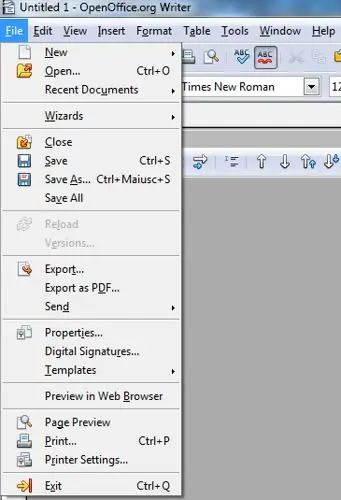
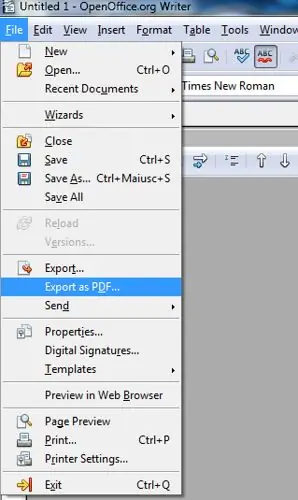
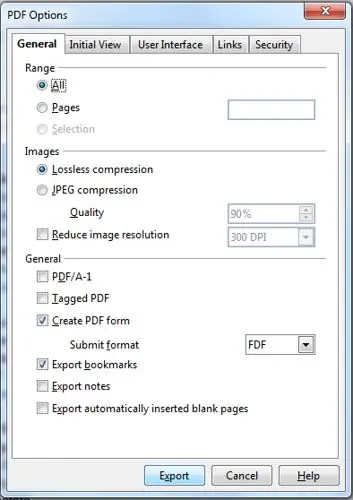
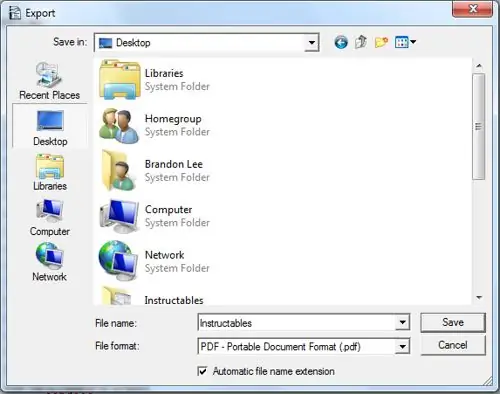
כעת, לאחר שהמסמך שלך מעוצב ונכתב כפי שאתה רוצה שהוא ייראה במסמך PDF, כעת תוכל לשמור אותו כקובץ PDF. לשם כך, לחץ על התפריט "קובץ" בחלק השמאלי העליון של החלון. זה יפתח תפריט. מכאן לחץ על האפשרות "ייצא כקובץ PDF". יופיע חלון שכותרתו "אפשרויות PDF". אם אתה יודע אילו אפשרויות אתה רוצה, בחר אותן. אם לא, ברירות המחדל צריכות להיות תקינות. לחץ על "ייצוא". יופיע חלון שכותרתו "ייצוא", בחר מיקום במחשב לשמירת הקובץ. תן שם לקובץ שתרצה ולחץ על "שמור". שמרתי את שלי על שולחן העבודה כדי שאוכל למצוא את זה קל יותר.
שלב 8: פתח את הקובץ ובדוק אותו

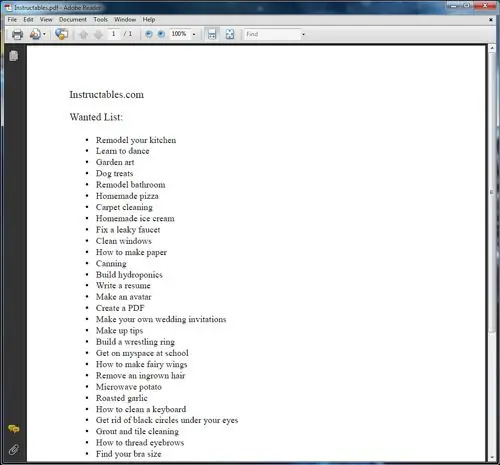
עבור למיקום ששמרת את הקובץ שלך. שלי היה על שולחן העבודה אז הלכתי לשם. לחץ פעמיים על הקובץ והוא אמור להעלות את Adobe Reader. אם הוא אינו נפתח Adobe Reader, תוכל להוריד את Adobe Reader מ- https://get.adobe.com/reader/ בדוק פעמיים כדי לוודא שהכל ב- PDF שלך תקין. ומדויק.
מוּמלָץ:
צור קובץ PDF (מכל דבר!): 3 שלבים

צור קובץ PDF (מכל דבר!): יום טוב! אז אתה רוצה ליצור מסמך PDF. עומדות לרשותך מספר אפשרויות תוכנה. אחד הנפוצים יותר הוא OpenOffice.org 3.0 עם יכולתו לייצא לפורמט קובץ PDF. זה טוב אם אתה עובד עם רופא
המר כל קובץ מדיה (בערך) לכל קובץ מדיה אחר בחינם !: 4 שלבים

המר (כמעט) כל קובץ מדיה (בערך) לכל קובץ מדיה אחר בחינם!: ההוראה הראשונה שלי, כל הכבוד! בכל אופן, חיפשתי בגוגל תוכנית חינמית שתמיר את קבצי Youtube.flv שלי לפורמט הוא אוניברסלי יותר, כמו. wmv או.mov. חיפשתי אינספור פורומים ואתרים ואז מצאתי תוכנית בשם
צור קובץ PDF: 5 שלבים

צור קובץ PDF: בעידן המודרני שלנו, אנו משתמשים בחומרת מחשב יותר ממה שכולם מאמינים. אנו שולחים הודעות, מעבירים מסמכים ומציגים רעיונות במרחק של אלפי קילומטרים מהמיקום המיועד שלנו בהרף עין. הנפוץ מביניהם, אלק
צור קובץ PDF: 6 שלבים

צור קובץ PDF: PDF (פורמט מסמך נייד) הוא סוג של מסמך, שנוצר על ידי Adobe, שנועד להיות ניתנת לצפייה בפורמט המקורי שלו, לא משנה במערכת בה הוא נצפה. ישנן דרכים שונות ליצור קובץ PDF. וההנחיה הזו תקווה בתקווה
צור קובץ PDF: 4 שלבים

צור קובץ PDF: במדריך זה תלמד כיצד ליצור קובץ PDF. PDF מייצג פורמט מסמכים ניידים. ישנן דרכים רבות ליצור מסמכי PDF, כולל שימוש ב- Adobe Acrobat 9 Pro, שימוש בכמה תוכניות ומילים מקוונים. היום אראה לך כיצד ליצור קובץ PDF על
